- Avtor Jason Gerald [email protected].
- Public 2023-12-16 11:38.
- Nazadnje spremenjeno 2025-01-23 12:44.
Ta wikiHow vas uči, kako poiščete URL za svoj kanal YouTube z računalnikom, tabličnim računalnikom ali telefonom.
Korak
Metoda 1 od 2: Na telefonu ali tabličnem računalniku
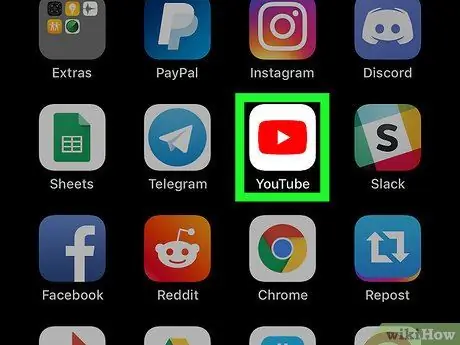
Korak 1. Zaženite YouTube
Ikona je rdeč pravokotnik z belim trikotnikom na sredini. Ta ikona je običajno v predalu za aplikacije ali na začetnem zaslonu.
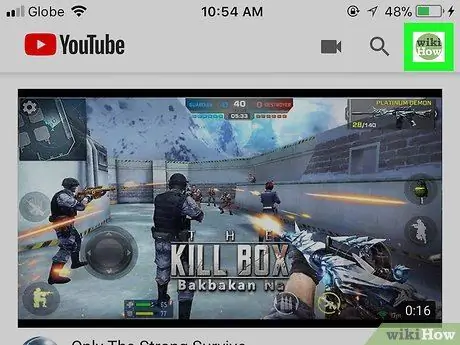
Korak 2. Dotaknite se fotografije svojega profila
Najdete ga v zgornjem desnem kotu. S tem se odpre meni.
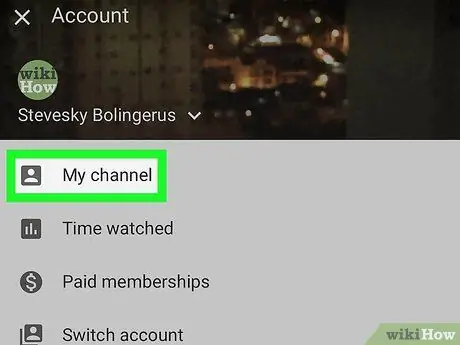
Korak 3. Dotaknite se Moj kanal
To je na vrhu menija. Prikazana bo glavna stran vašega kanala YouTube.
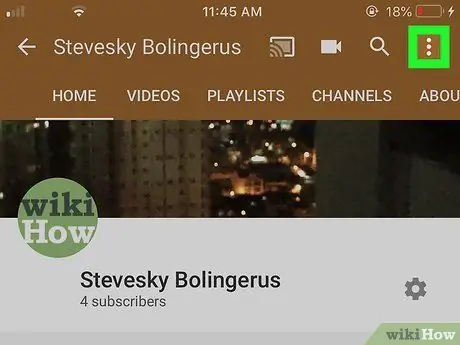
Korak 4. Dotaknite se menija v zgornjem desnem kotu
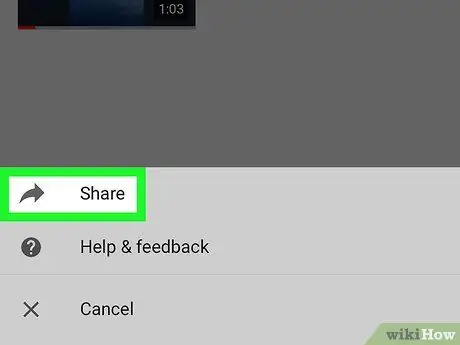
Korak 5. Dotaknite se Skupna raba
S tem se odpre meni za skupno rabo v tabličnem računalniku ali telefonu.
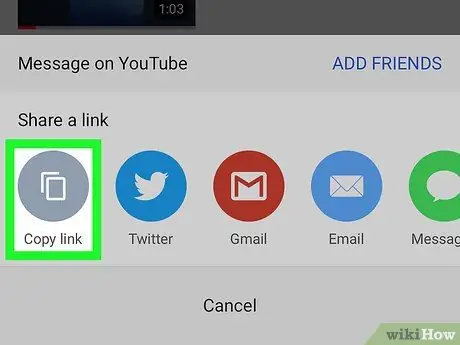
Korak 6. Dotaknite se možnosti Kopiraj povezavo
URL kanala YouTube ste shranili v odložišče.
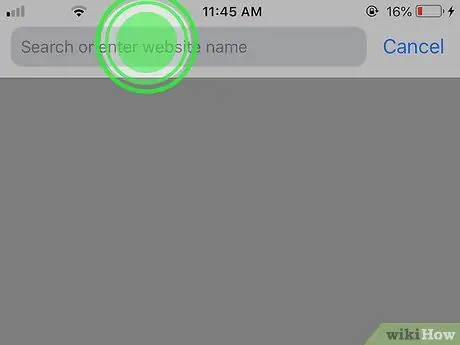
Korak 7. Dotaknite se mesta, kamor želite prilepiti URL, in ga pridržite
URL lahko pošljete drugim ljudem prek aplikacij za sporočila, ga pošljete v družabne medije, shranite v dokument itd. Prikazal se bo majhen meni.
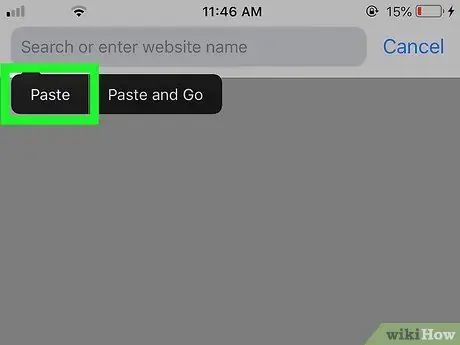
Korak 8. Dotaknite se Prilepi
URL bo zdaj prikazan na zaslonu.
Metoda 2 od 2: Na računalniku
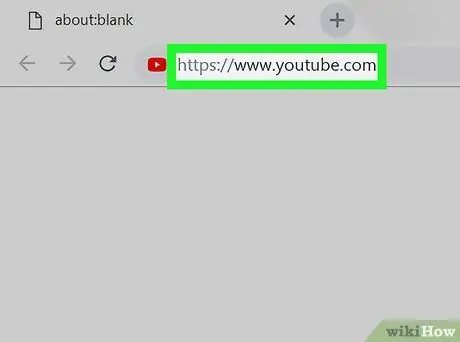
Korak 1. Obiščite
Če še niste prijavljeni v svoj račun YouTube, kliknite PRIJAVITI SE v zgornjem desnem kotu.

Korak 2. Kliknite fotografijo profila
Fotografija je v zgornjem desnem kotu.
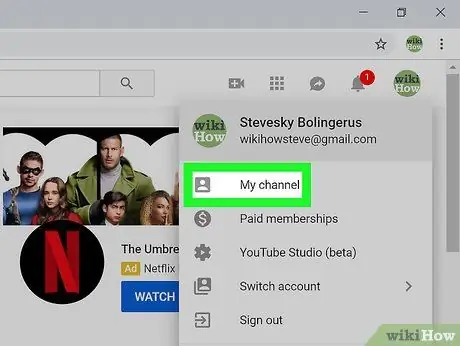
Korak 3. Kliknite Moj kanal na vrhu menija
S tem boste odprli svoj kanal.
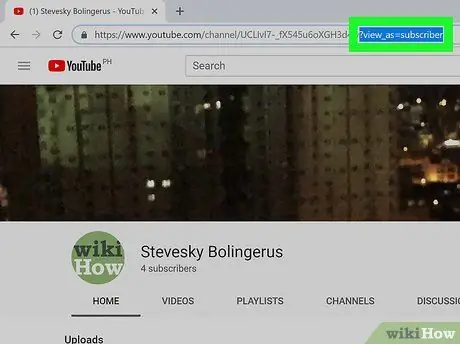
Korak 4. Odstranite? View_as = naročnika iz URL -ja v naslovnem polju
URL za vaš kanal bo prikazan v naslovni vrstici na vrhu zaslona. Ko odstranite »vprašaj (?)« In besedilo za njim, boste prejeli URL svojega kanala v YouTubu.
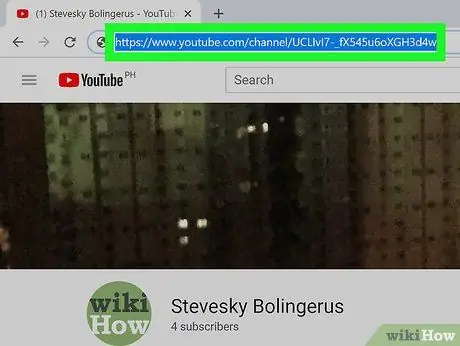
Korak 5. Označite URL in pritisnite Command+C (v sistemu Mac) ali Control+C (v sistemu Windows).
S tem boste URL kopirali v odložišče. Zdaj ga lahko prilepite v želeno datoteko ali aplikacijo tako, da kliknete, kamor jo želite prilepiti. Nato pritisnite Command+V (za Mac) ali Control+V (Windows).






